Ako odstrániť hudbu a videá z Amazon Fire

Prečítajte si, ako odstrániť hudbu a videá z tabletov Amazon Fire a Fire HD, aby ste získali viac miesta, upratali a zvýšili výkon.
Git je jedným z najpopulárnejších systémov na správu verzií, ktorý vám umožňuje sledovať všetky zmeny vykonané v súboroch, takže v prípade potreby sa môžete ľahko vrátiť k predchádzajúcej verzii. Git vám umožňuje mať lokálne aj vzdialené úložisko, čím podporuje spoluprácu ostatných a prináša všetky tieto zmeny do jedného zdroja.
Existuje niekoľko spôsobov, ako môžete nainštalovať Git na Windows 11. Tu je všetko, čo o ňom potrebujete vedieť.
Obsah
Predpoklady na inštaláciu Git na Windows 11
Skôr ako začneme, existuje niekoľko predpokladov na inštaláciu Git na Windows. Tu sú:
Súvisiace: Ako vytvoriť bod obnovenia v systéme Windows 11
Ako nainštalovať Git na Windows 11
Teraz sa pozrime na to, ako nainštalovať Git tradičným spôsobom. Tu je návod, ako na to:
Krok 1: Stiahnite si Git
Prvým krokom je získanie inštalačného súboru Git. Ak to chcete urobiť, kliknite na nasledujúci odkaz:
Na stiahnutie : Oficiálna stránka Git
Na stránke sťahovania kliknite na Windows, aby ste získali najnovší inštalačný súbor.
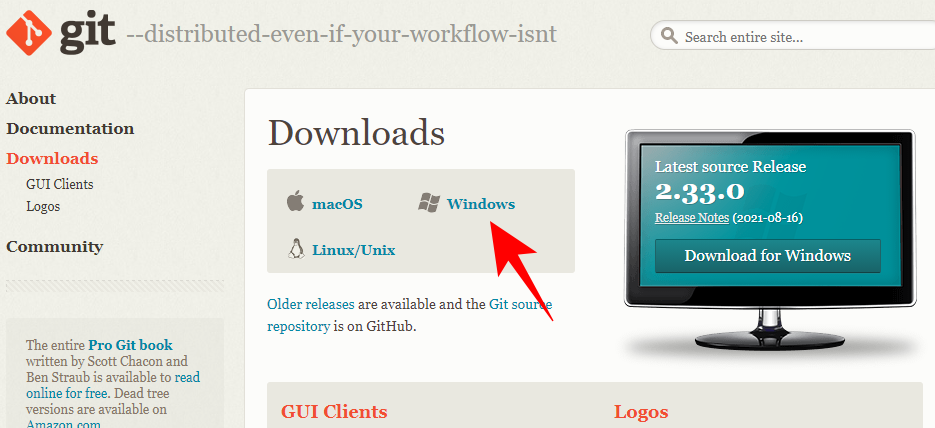
Krok 2: Spustite nastavenie Git
Teraz prejdite na stiahnutý inštalačný súbor a dvojitým kliknutím spustite inštalačný program. Kliknite na tlačidlo Ďalej .
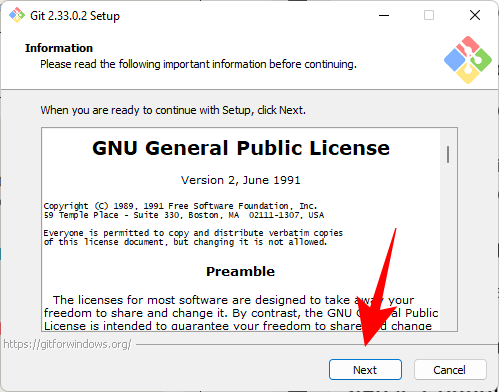
Ponechajte predvolené umiestnenie inštalácie a kliknite na tlačidlo Ďalej .
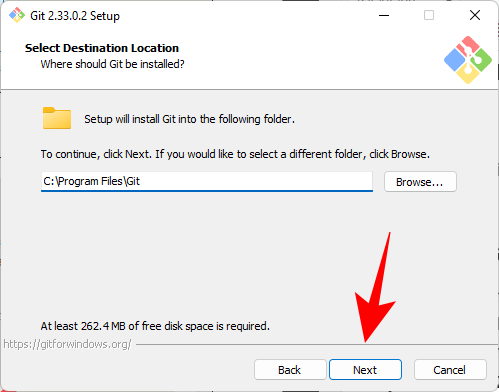
Na ďalšej obrazovke si budete môcť vybrať, ktoré komponenty chcete nainštalovať. Ak nepotrebujete niečo konkrétne zmeniť, odporúčame ponechať predvolené nastavenia. Potom kliknite na Ďalej .
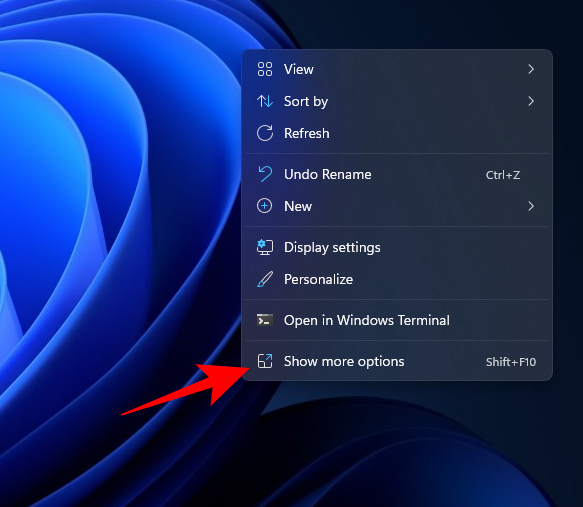
Znova kliknite na Ďalej .
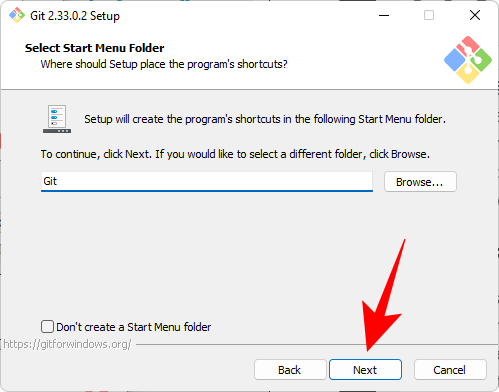
Na ďalšej obrazovke si budete musieť vybrať predvolený editor pre Git. Ak to chcete urobiť, kliknite na rozbaľovaciu ponuku.
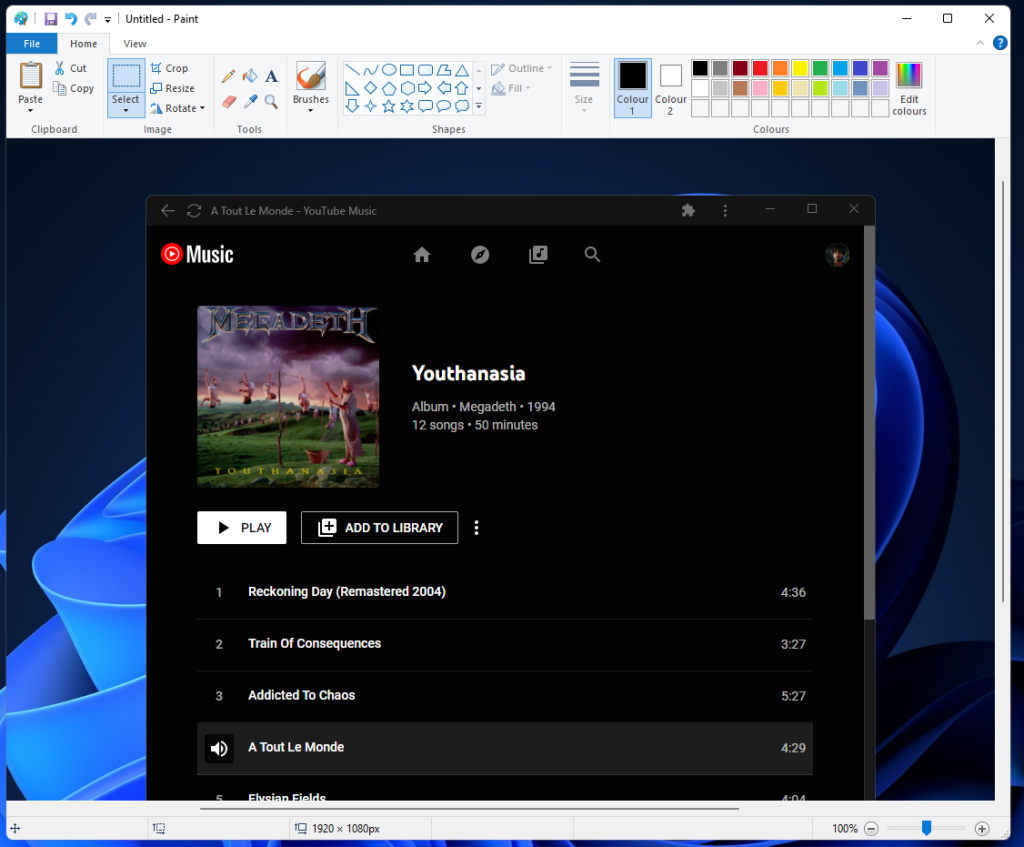
Potom vyberte svoj textový editor. Ideme s Notepadom ++.
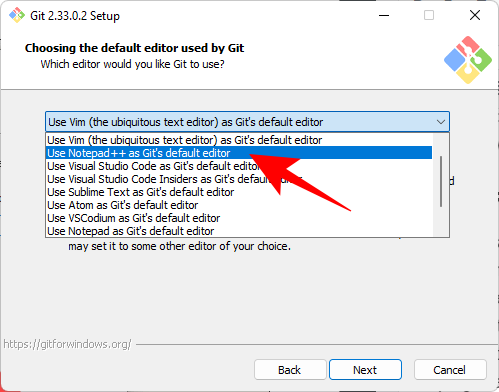
Kliknite na tlačidlo Ďalej .
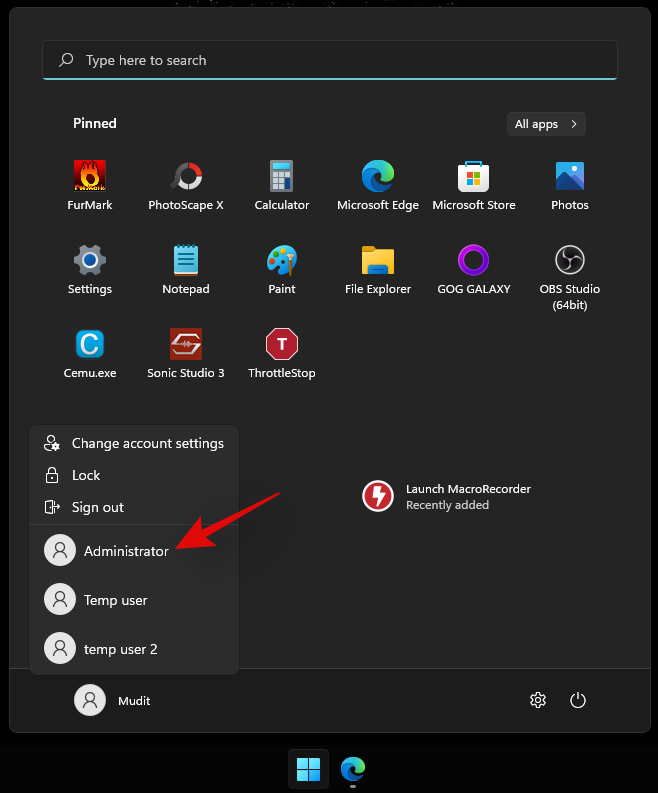
Na ďalšej obrazovke budete mať možnosť vybrať si iný názov pre počiatočnú vetvu v nových úložiskách. Predvolený názov je 'master'. Ponechajte to tak, pokiaľ nechcete iný, a kliknite na tlačidlo Ďalej .
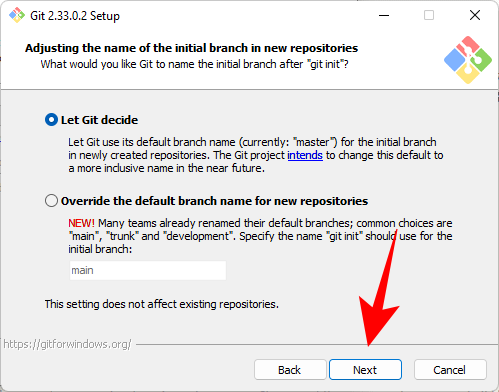
Ďalší krok pridá prostredie PATH pre Git pri spúšťaní príkazov z aplikácií príkazového riadka (ako sú CMD a PowerShell). Ponechajte ho ako predvolený a kliknite na tlačidlo Ďalej .
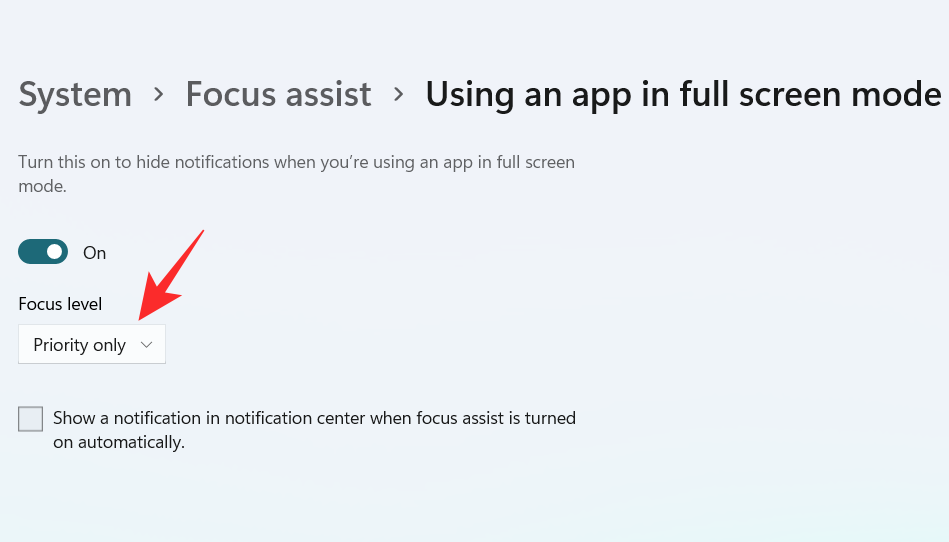
Teraz vyberte klientsky program Secure Shell, ktorý má Git používať. Keďže inštalačný program je dodávaný s OpenSSH, nie sú potrebné žiadne zmeny (pokiaľ nechcete použiť externé OpenSSH). Kliknite na tlačidlo Ďalej .
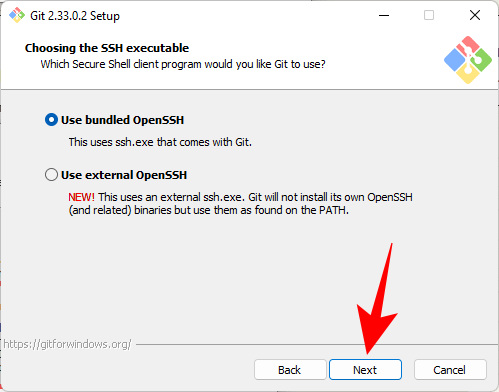
Pri výbere serverových certifikátov odporúčame použiť predvolenú knižnicu OpenSSL. Kliknite na tlačidlo Ďalej .

Táto časť vám umožňuje nakonfigurovať konverzácie na konci riadkov. Nechajte to ako predvolené a kliknite na tlačidlo Ďalej .

Teraz vyberte emulátor terminálu. Opäť odporúčame držať sa predvoleného MinTTY. Kliknite na tlačidlo Ďalej .
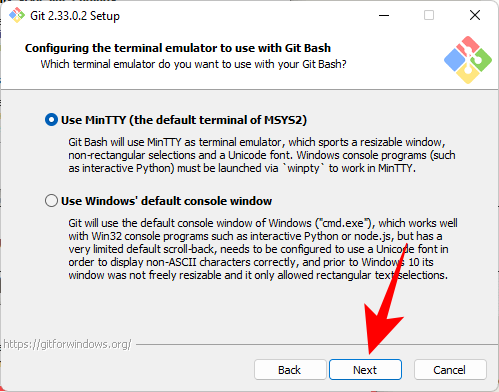
Ponechajte predvolené správanie príkazu git pull. Rovnako ako predtým, ak nechcete zmeniť jeho správanie, odporúča sa predvolená možnosť. Kliknite na tlačidlo Ďalej .

Teraz si musíte vybrať pomocníka na poverenia, ktorý vám pomôže získať a uložiť poverenia. Jadro Git Credential Manager (predvolený výber) je najstabilnejšie z celej série, takže stačí kliknúť na Ďalej .
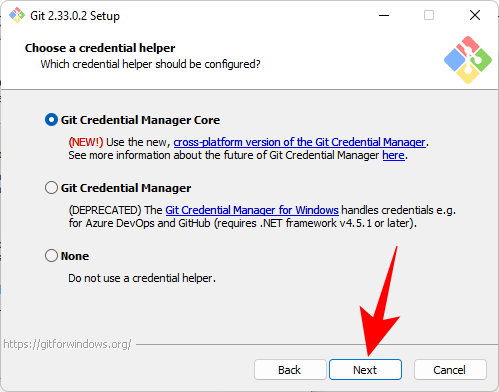
Existuje aj niekoľko doplnkov na konfiguráciu. Prvá možnosť (štandardne vybratá) je „Povoliť ukladanie do vyrovnávacej pamäte súborového systému“. To je dôležité pre určité funkcie a tiež výrazne zvyšuje výkon. Ďalšou možnosťou je „Povoliť symbolické odkazy“, ktoré sú podobné skratkám príkazového riadku. Vyberte, ak ich používate, alebo nechajte tak, ak ich nepoužívate. Potom kliknite na Ďalej .
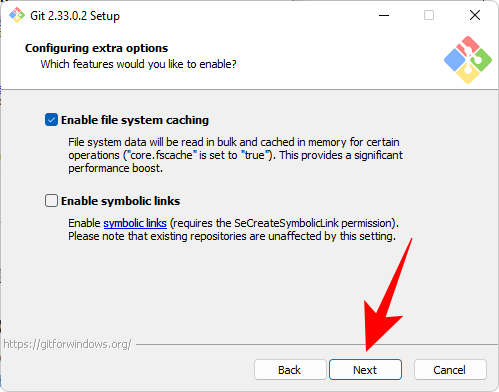
Posledných niekoľko možností, ktoré získate, sú „podpora pre pseudo konzoly“ a „vstavaný monitor systému súborov“. Ide o experimentálne funkcie, ktoré sa aktívne vyvíjajú. Ak ich teda nechcete vyskúšať, odporúčame ich nechať nezačiarknuté. Nakoniec kliknite na Inštalovať .
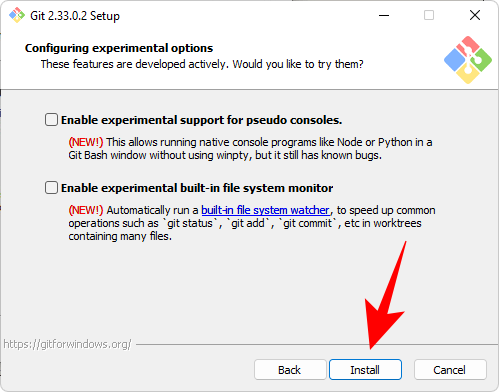
Po dokončení inštalácie kliknite na tlačidlo Dokončiť .
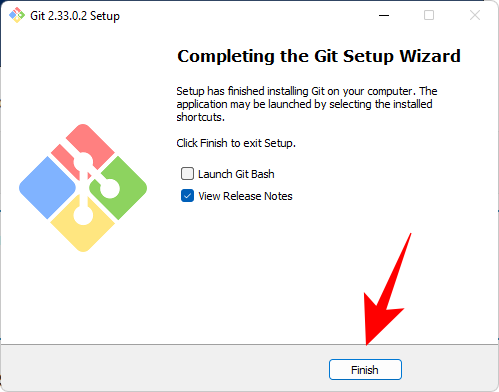
Súvisiace: Všetky skratky systému Windows 11
Krok 3: Skontrolujte verziu Git
Po nainštalovaní Git je čas skontrolovať, či je Git nainštalovaný správne a jeho verziu. Ak to chcete urobiť, spustite Git Bash z ponuky Štart.
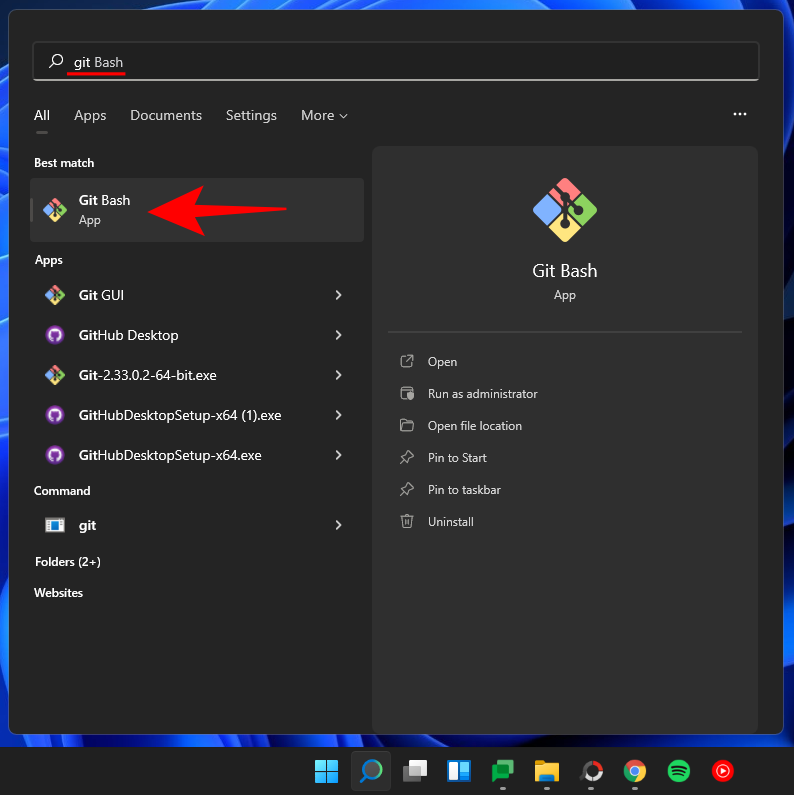
Potom zadajte nasledujúci príkaz a stlačte Enter:
git --version
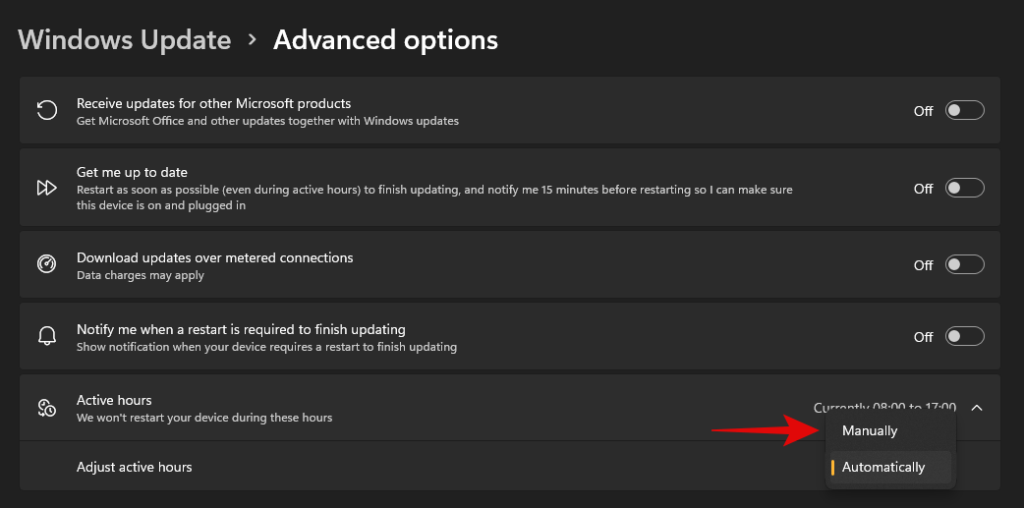
Mali by ste vidieť verziu git nainštalovanú na vašom PC.
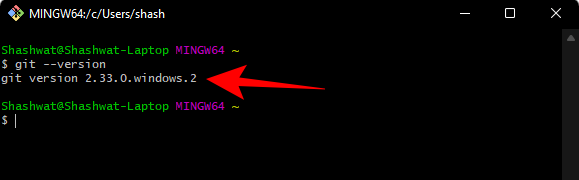
Krok 4: Nakonfigurujte Git pomocou používateľského mena a e-mailu
Ak chcete začať používať Git v systéme Windows 11, musíte ho nakonfigurovať zadaním svojich poverení. Môžete to urobiť takto:
Otvorte Git Bash a potom zadajte nasledujúce a pridajte svoje používateľské meno:
git config --global user.name "your user name"
Nezabudnite nahradiť „vaše používateľské meno“ svojím skutočným používateľským menom. Potom stlačte Enter.

Teraz zadajte nasledujúci príkaz:
git config --global user.email "your email address"
Opäť nezabudnite nahradiť „vaša e-mailová adresa“ vašou skutočnou e-mailovou adresou spojenou s vaším účtom Git. Potom stlačte Enter.
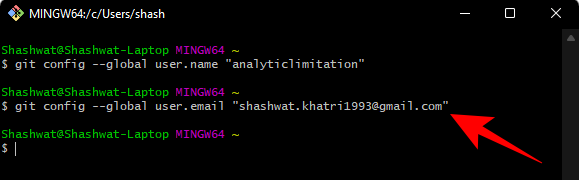
Teraz, ak chcete skontrolovať konfiguráciu, zadajte nasledovné:
git config --global --list
Potom stlačte Enter.
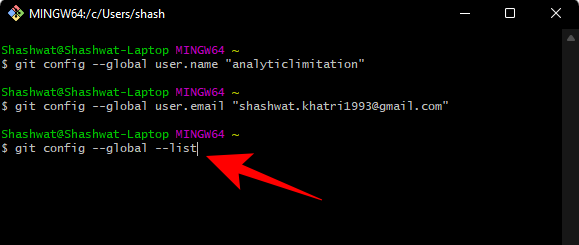
Uvidíte podrobnosti o svojej konfigurácii.
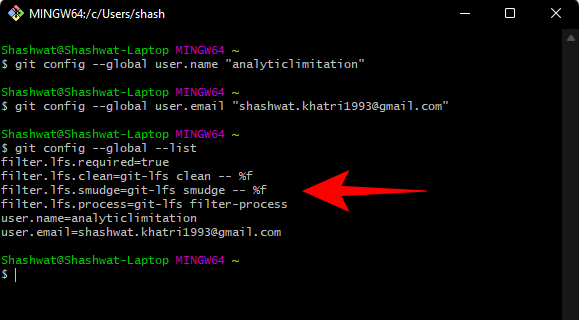
Poznámka: --global Príkaz povie Gitu, aby použil informácie, ktoré ste poskytli, pre všetko, čo robíte vo svojom systéme. Ak --local namiesto toho použijete , konfigurácia sa bude vzťahovať iba na váš aktuálny archív .
Súvisiace: Ako zmeniť tapetu v systéme Windows 11
Nainštalujte GitHub Desktop pre Windows 11
Ak chcete získať aplikáciu podporovanú grafickým používateľským rozhraním na správu vašich repozitárov Git a umožniť ostatným, aby na nej spolupracovali, GitHub Desktop je váš priateľ. Jeho inštalácia je tiež veľmi jednoduchý proces.
Stiahnite si : GitHub Desktop
Prejdite na vyššie uvedený odkaz a kliknite na Stiahnuť pre Windows (64-bit) .
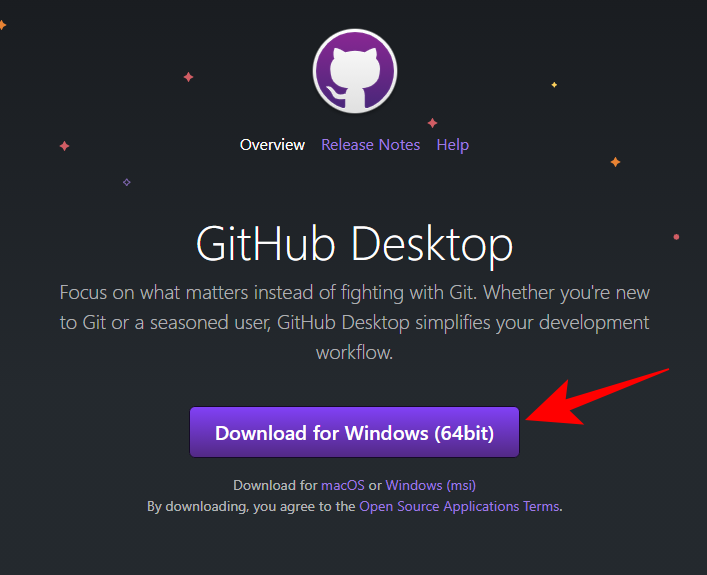
Potom spustite stiahnuté nastavenie. Nastavenie nebude vyžadovať žiadne zmeny a GitHub sa nainštaluje automaticky. Po spustení máte možnosť prihlásiť sa na GitHub.com. Alebo môžete pokračovať a tento krok preskočiť .
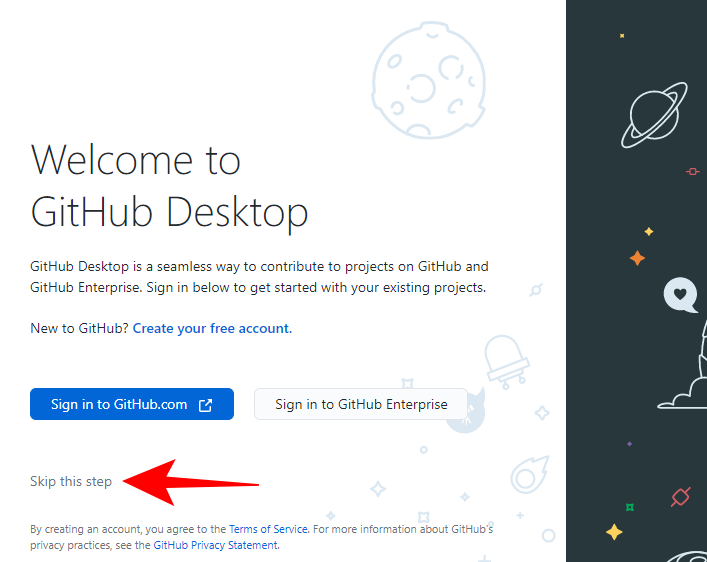
Zadajte svoje používateľské meno a e-mail. Potom kliknite na tlačidlo Dokončiť .
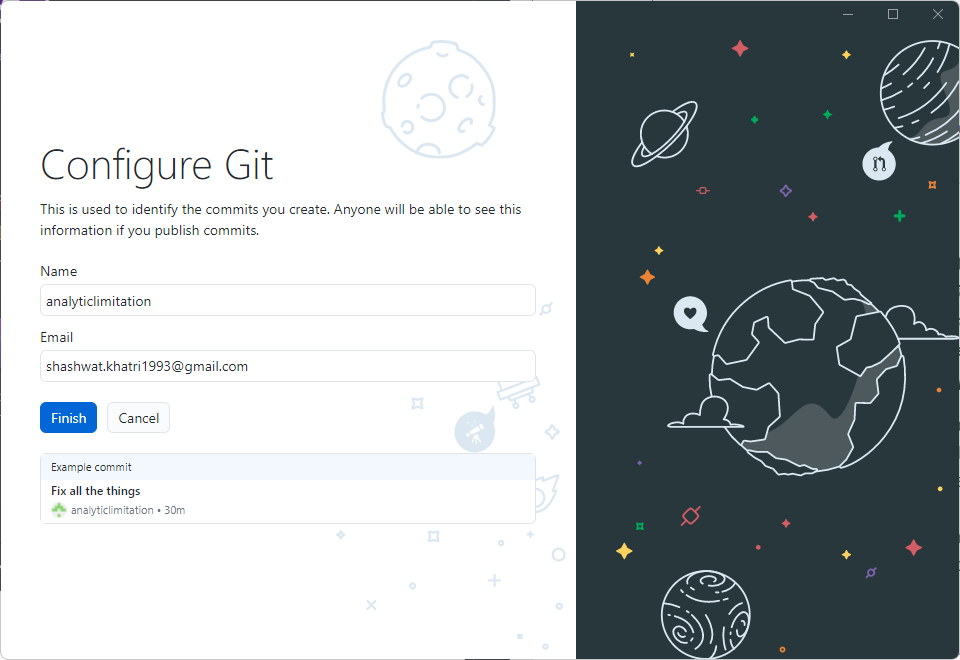
A je to! GitHub Desktop je teraz pripravený na použitie.
Súvisiace: Ako nainštalovať PIP v systéme Windows 11
Použite Git s PowerShell
There’s a common misconception that Git only works well with Git Bash when in fact it works just as nicely on PowerShell too. But there’s a little addition that you have to make to PowerShell before that can be done.
Check for Execution Policy
First up, you need to have the PowerShell ExecutionPolicy set to “RemoteSigned”. So press Start, type powershell, and click on Run as administrator.
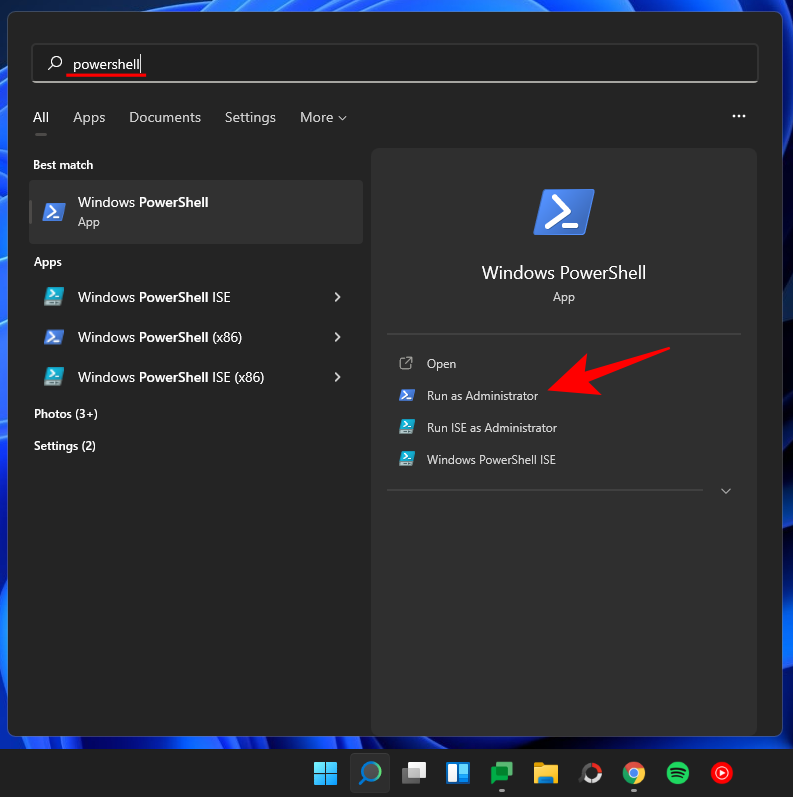
Now type the following command in PowerShell:
Get-ExecutionPolicy
Press Enter.
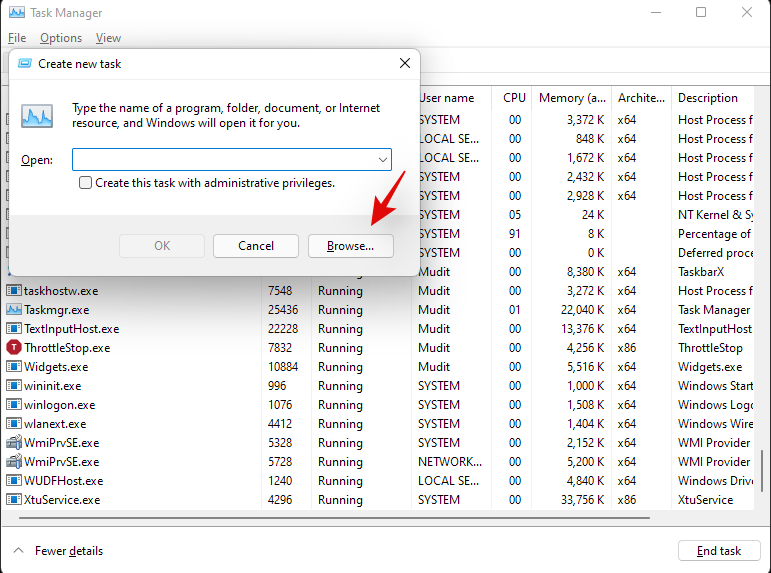
If you receive the “RemoteSigned” message, then it is already set.
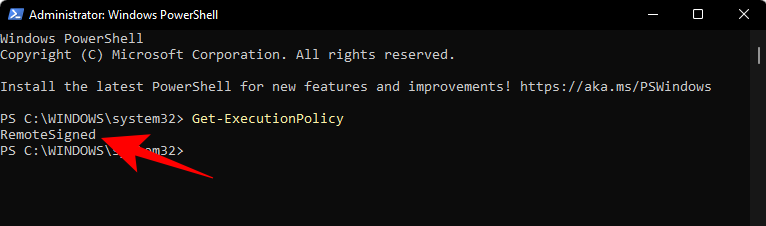
If not, then type the following command:
Set-ExecutionPolicy -Scope CurrentUser -ExecutionPolicy RemoteSigned -Force
Then press Enter.

Now you’re ready to install the git module in PowerShell.
Add the Posh-git module
To add the Posh-git module, type the following command:
Install-Module posh-git -Scope CurrentUser -Force
Then press Enter.
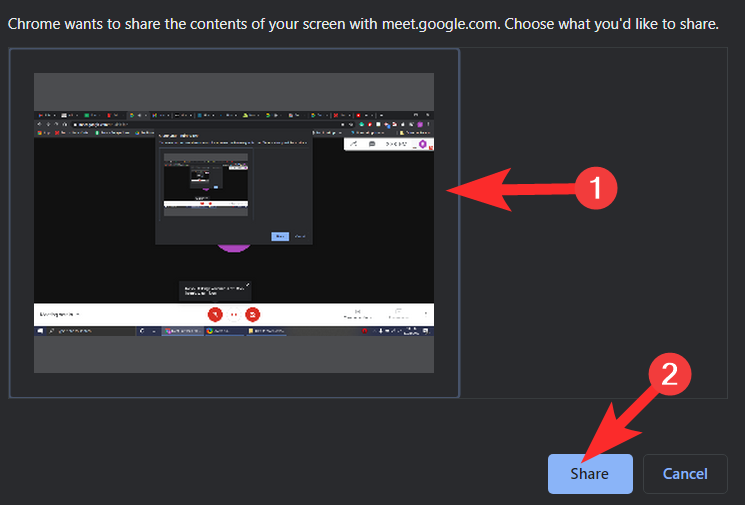
Next, we’re going to import the module into PowerShell. To do this, type the following command:
Import-Module posh-git
Press Enter.

You may want to make sure that the module loads as default. For this, type the following command:
Add-PoshGitToProfile -AllHosts
Press Enter.
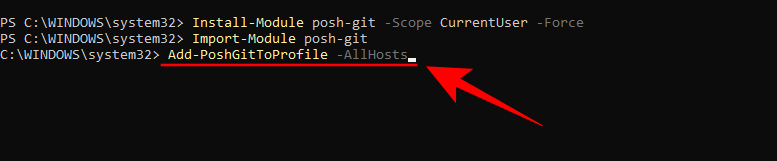
You are now ready to use PowerShell for your git experience whenever you’re in a directory with a git repository.
Install Git on Ubuntu WSL
If you’ve installed Ubuntu on Windows Subsystem for Linux (WSL), you can also install Git on it. Here’s how to go about it.
Open the Ubuntu App.
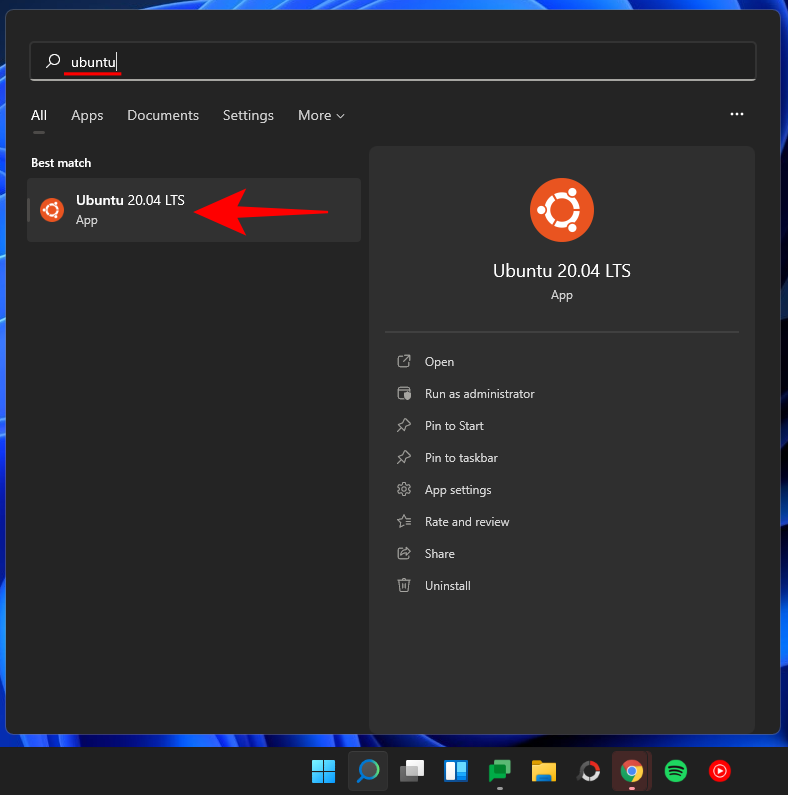
Then type the following command:
sudo add-apt-repository ppa:git-core/ppa
Press Enter.
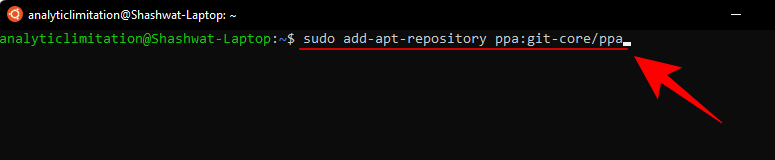
Then enter your password and press Enter.
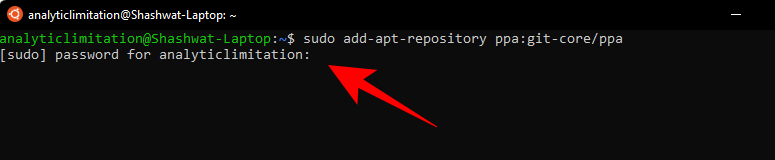
Press Enter to continue adding the git repository.
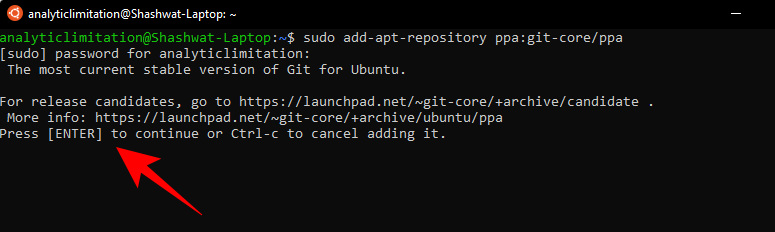
Now type the following command to update it.
sudo apt-get update
Press Enter.
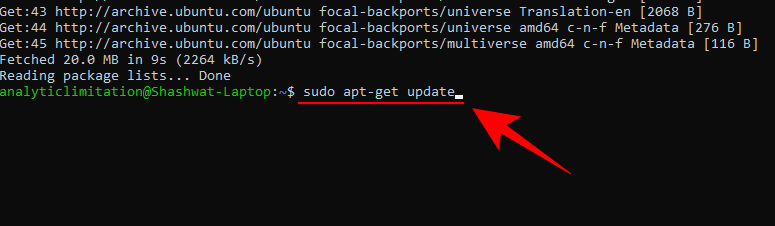
Now type the following to install git:
sudo apt-get install git
Press Enter.
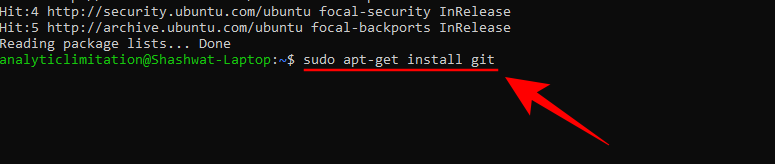
When asked to confirm, type Y and press Enter.
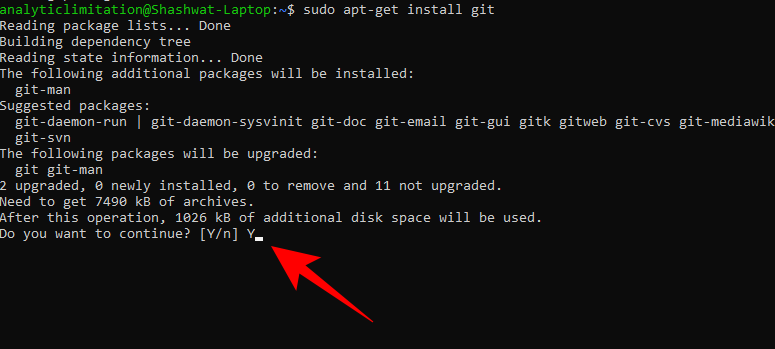
You have now installed Git on Ubuntu WSL.
Frequently Asked Questions (FAQs)
Installing git to manage application versions and collaborating with others can be a little tricky for beginners and it’s natural to have questions about it. Here we address a few commonly asked queries that users generally have when installing git on Windows 11.
Can I use git in cmd?
When you install the Git GUI, you also install Git Bash and Git CMD. The latter is a command-line tool that is exactly like the Windows console but better at all things related to Git.
What is the difference between local and remote git repositories?
Git repos (short for repositories) come in two kinds – local and remote. In simplest terms, the local git repository is the one that you create and manage locally, that is, on your computer alone. Its features and functions are exactly like any other git repository.
On the other hand, the purpose of a remote repository (such as GitHub) is to share your own codes and files with the world, allowing others to branch, merge, rebase, etc.
Does installing GitHub install Git?
Yes, if you don’t already have git, GitHub will install git’s latest version as well.
We hope you were able to easily install git on your Windows 11 PC.
RELATED
Prečítajte si, ako odstrániť hudbu a videá z tabletov Amazon Fire a Fire HD, aby ste získali viac miesta, upratali a zvýšili výkon.
Tí, ktorí pracujú so systémom Windows, vedia, že Ovládací panel je spoľahlivým nástrojom. Objavte 9 spôsobov, ako ho otvoriť v systéme Windows 11.
Objavte, ako zdieľať súbory v systéme Windows 11 pomocou jednoduchého sprievodcu, ktorý pokrýva zdieľanie cez Windows Explorer, e-mail a ďalšie metódy.
Ovládače zariadení pomáhajú opraviť chyby, vytvárať a zlepšovať kompatibilitu periférnych zariadení. Zistite, ako **aktualizovať ovládače** v systéme Windows 11 a prečo je to dôležité.
Vytvorte a pridajte nový používateľský účet v systéme Windows 11, či už lokálne či online. Naučte sa, ako spravovať používateľské kontá s naším kompletným sprievodcom.
Zbavte sa zbytočného odpadu a organizujte svoje súbory pomocou najlepších aplikácií na vyhľadávanie duplicitných súborov pre Windows 11.
Naučte sa, ako prispôsobiť farbu panela úloh v systéme Windows 11 a vytvorte si unikátny vzhľad pomocou našich detailných návodov a tipov.
Register Windows je pamäťová banka vášho počítača, kde sú uložené kľúčové informácie o systéme. Naučte sa, ako bezpečne vyčistiť register a zrýchliť výkon systému.
Odkazy Zoom na stretnutie sa používajú na pozvanie účastníkov. Zistite, ako vytvoriť a zdieľať tieto odkazy efektívne.
Snímky obrazovky v systéme Windows 11: Naučte sa, ako používať kláves PrtSc, aplikáciu Snip & Sketch, a ďalšie metódy pre efektívne zachytenie obrazovky.
Windows 11 má veľa kontroverzií okolo podpory pre určité procesory, pretože operačný systém unikol v júli. Oficiálna verzia OS bola teraz uvoľnená pre verejnosť s mnohými zmenami ...
Zistite, ako povoliť modul TPM 2.0 a bezpečné spustenie v systéme BIOS pre Windows 11, aby ste zabezpečili svoj počítač a splnili systémové požiadavky.
Zistite, ako efektívne zmeniť veľkosť panela úloh v systéme Windows 11 pomocou jednoduchých metód, skúste prispôsobenie podľa vašich potrieb.
Kompletný sprievodca prihlásením sa ako správca v systéme Windows 11 a Windows 10. Naučte sa, ako spravovať prístupové povolenia a vytvárať nové účty správcu.
Ako spustiť staré hry v systéme Windows 11 pomocou rôznych metód.
Windows 11 bol uvoľnený pre verejnosť a spoločnosť Microsoft vydala nového prispôsobeného asistenta, ktorý vám pomôže dostať sa na palubu. Windows 11 prináša množstvo zmien vrátane možnosti inštalovať...
Microsoft Teams vám ponúka možnosť spravovať a spolupracovať s viacerými tímami súčasne z pohodlia vašej pohovky. To vám umožní ľahko zvládnuť veľké projekty na diaľku, pričom…
Microsoft Teams je jedným zo široko používaných nástrojov na spoluprácu s viac ako 20 miliónmi aktívnych používateľov denne. Služba ponúka funkcie ako okamžité správy, video a audio konferencie, file-sh…
V prípade, že služba Windows Search využíva mimoriadne vysoké zdroje procesora alebo disku, môžete v systéme Windows 11 použiť nasledujúce metódy riešenia problémov. Metódy na vyriešenie problému zahŕňajú jednoduchšie metódy ...
Nová aplikácia Fotky pre Windows 11 bola z väčšej časti veľmi vítaným doplnkom. Dodáva sa s prepracovaným používateľským rozhraním, novým editorom videa s obrovskou knižnicou efektov, novým používateľským rozhraním na import a integráciou…
Existuje mnoho dôvodov, prečo sa váš notebook nemôže pripojiť k sieti Wi-Fi, a preto existuje mnoho spôsobov, ako túto chybu opraviť. Ak sa váš notebook nemôže pripojiť k sieti Wi-Fi, môžete vyskúšať nasledujúce spôsoby, ako tento problém vyriešiť.
Po vytvorení bootovacieho USB zariadenia na inštaláciu systému Windows by používatelia mali skontrolovať výkon bootovacieho USB zariadenia, aby zistili, či bolo vytvorené úspešne alebo nie.
Niekoľko bezplatných nástrojov dokáže predpovedať poruchy disku skôr, ako k nim dôjde, čo vám poskytne čas na zálohovanie údajov a včasnú výmenu disku.
Pomocou správnych nástrojov môžete skenovať systém a odstrániť spyware, adware a iné škodlivé programy, ktoré sa môžu vo vašom systéme ukrývať.
Keď sa počítač, mobilné zariadenie alebo tlačiareň pokúša pripojiť k počítaču so systémom Microsoft Windows cez sieť, môže sa zobraziť chybové hlásenie „Sieťová cesta sa nenašla – chyba 0x80070035“.
Modrá obrazovka smrti (BSOD) je bežná a nie nová chyba systému Windows, ktorá sa vyskytuje, keď sa v počítači vyskytne nejaká závažná systémová chyba.
Namiesto vykonávania manuálnych operácií a operácií s priamym prístupom v systéme Windows ich môžeme nahradiť dostupnými príkazmi CMD pre rýchlejší prístup.
Po nespočetných hodinách používania svojho notebooku a stolového reproduktora na vysokej škole mnohí ľudia zistia, že niekoľko šikovných vylepšení môže premeniť ich stiesnený internátny priestor na dokonalé streamovacie centrum bez toho, aby museli minúť veľa peňazí.
Z Windowsu 11 bude Internet Explorer odstránený. V tomto článku vám WebTech360 ukáže, ako používať Internet Explorer v systéme Windows 11.
Touchpad notebooku neslúži len na ukazovanie, klikanie a približovanie. Obdĺžnikový povrch podporuje aj gestá, ktoré umožňujú prepínať medzi aplikáciami, ovládať prehrávanie médií, spravovať súbory a dokonca aj zobrazovať upozornenia.






![Ako vyčistiť register v systéme Windows 11 [4 spôsoby] Ako vyčistiť register v systéme Windows 11 [4 spôsoby]](https://blog.webtech360.com/resources8/images31/image-9744-0105182733836.png)





















